Il y a divers gestionnaires de mots de passe disponibles sur le marché, chacun offrant des ensembles uniques de fonctionnalités. Dashlane est un outil polyvalent auquel vous pouvez confier la sauvegarde et la gestion de vos mots de passe. Le générateur de mots de passe intégré peut générer rapidement des mots de passe complexes, sécurisés, imprévisibles et uniques que les cybercriminels ne pourront pas déchiffrer. Malheureusement, Dashlane peut parfois cesser de fonctionner dans Chrome. Dans ce guide, nous allons explorer comment vous pouvez rapidement résoudre ce problème.
Comment résoudre les problèmes de Dashlane dans Chrome
Réparations rapides
- Assurez-vous que l'icône de votre extension Dashlane est verte. S'il est orange, cela signifie que vous n'êtes pas connecté.
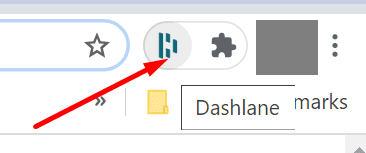
- Déconnectez-vous de votre compte, actualisez votre navigateur, reconnectez-vous et vérifiez les résultats.
- Ensuite, utilisez l'application Web Dashlane. Connectez-vous à votre compte et appuyez sur le Synchroniser maintenant bouton pour synchroniser automatiquement vos informations de connexion.
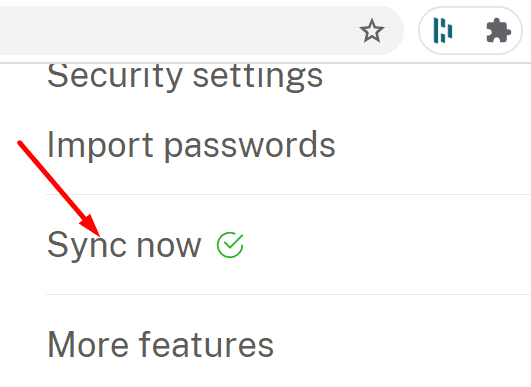
- Redémarrez votre navigateur trois ou cinq fois de suite et vérifiez si vous remarquez des améliorations.
- Assurez-vous de lancer Chrome en mode administrateur. Faites un clic droit sur votre raccourci sur le bureau Chrome et sélectionnez Exécuter en tant qu'administrateur.
- Si vous utilisez un clavier virtuel (clavier à l'écran), désactivez-le et utilisez votre clavier physique à la place. Dashlane fournit une prise en charge limitée des claviers virtuels.
Mettez à jour Chrome et désactivez vos extensions
Assurez-vous que vous utilisez la dernière version de Chrome sur votre appareil. Cliquez sur Plus d'options (les trois points), allez à Aider, sélectionnez À propos de Google Chrome et vérifiez les mises à jour.
Ensuite, cliquez à nouveau sur Plus d'options, sélectionnez Plus d'outils, Cliquez sur Rallonges et désactivez manuellement toutes vos extensions, à l'exception de Dashlane.

Mettez à jour Dashlane et vérifiez vos paramètres
N'oubliez pas de mettre à jour Dashlane également. Cliquez sur l'icône d'extension et accédez à Suite. Sélectionnez ensuite Aller aux informations sur l'extension et frapper le Mettre à jour bouton s'il y en a un disponible. S'il n'y a pas d'option de mise à jour, cela signifie que vous utilisez déjà la dernière version de Dashlane.
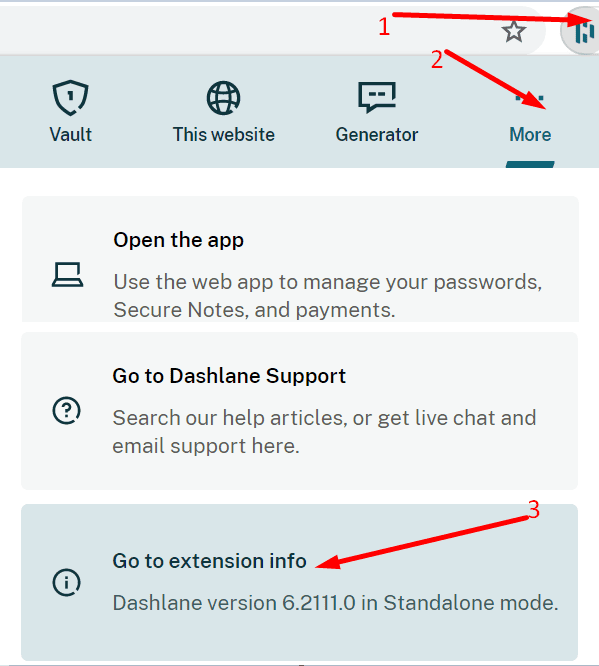
Sous informations sur l'extension, faites défiler jusqu'à Accès au site. Assurez-vous que Dashlane peut accéder à tous les sites Web que vous visitez. Allumez le Autoriser en mode navigation privée option si vous souhaitez utiliser Dashlane tout en naviguant sur le Web en mode privé.
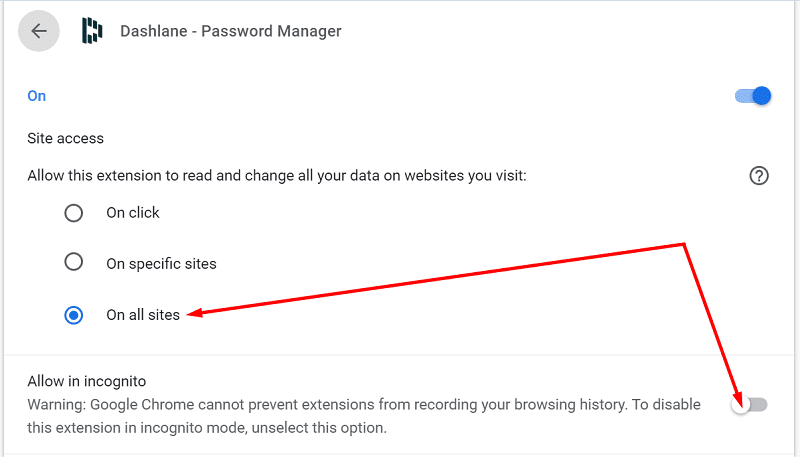
Si vous êtes sur Android, allez sur Paramètres, sélectionnez Général et assurez-vous que le Remplissage automatique l'option est activée.
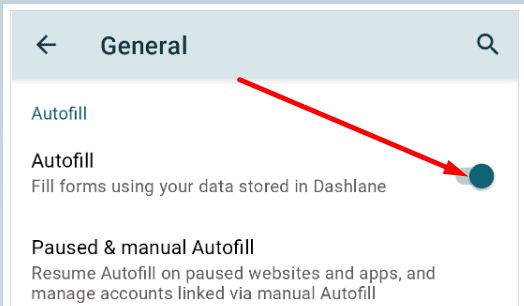
Désactiver le gestionnaire de mots de passe intégré de Chrome
Chrome est livré avec son propre gestionnaire de mots de passe qui peut parfois interférer avec Dashlane. Désactivez cette fonctionnalité Chrome et vérifiez les résultats.
- Lancez Chrome, cliquez sur Plus d'options et allez à Paramètres.
- Ensuite aller à Mots de passe et désactiver Proposer d'enregistrer les mots de passe et Connexion automatique.

Si le problème persiste, désinstallez Dashlane, redémarrez votre ordinateur, puis réinstallez l'extension de navigateur.
Conclusion
Si Dashlane ne fonctionne pas dans Chrome, assurez-vous que l'extension est activée et que vous êtes connecté. Mettez à jour votre navigateur et désactivez toutes les autres extensions susceptibles d'interférer avec Dashlane. N'oubliez pas de désactiver le gestionnaire de mots de passe intégré de Chrome pour éviter les conflits logiciels. Appuyez sur les commentaires ci-dessous et faites-nous savoir si Dashlane fonctionne correctement maintenant.